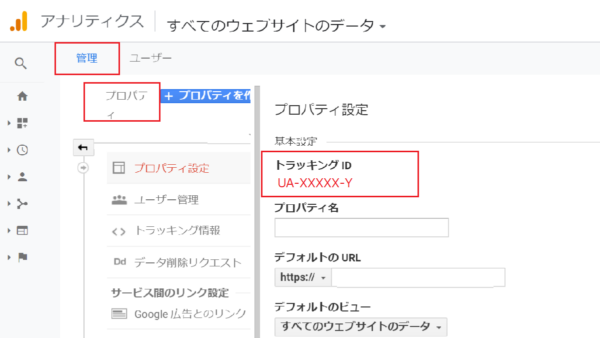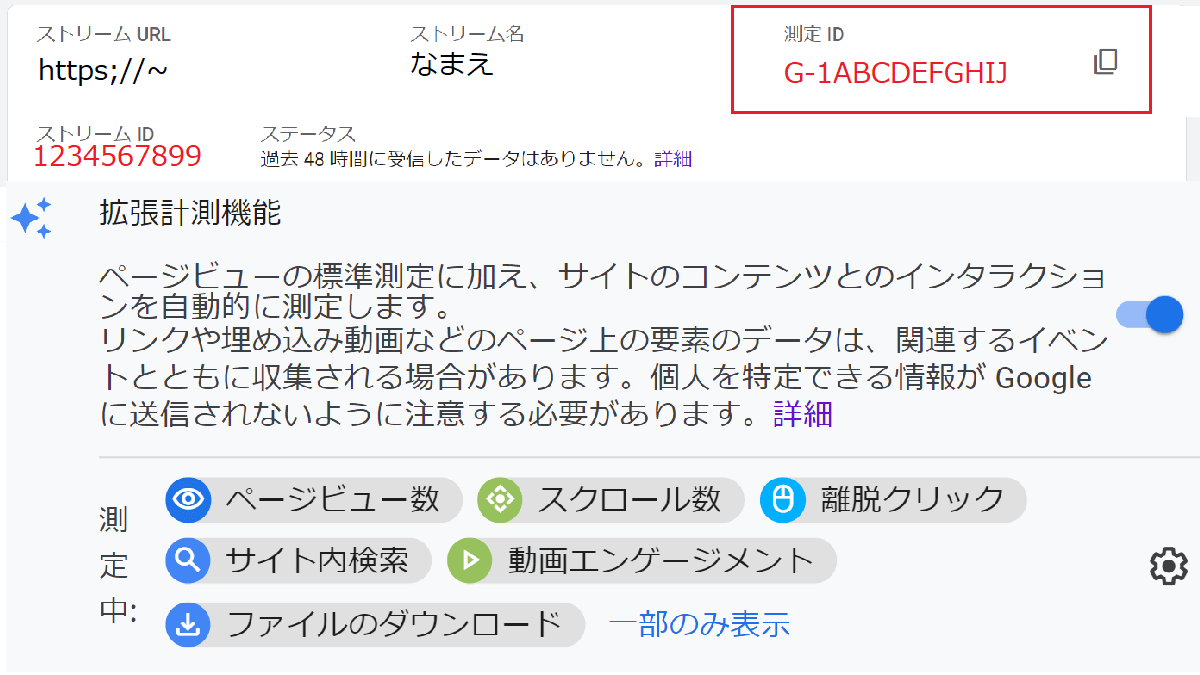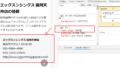Google アナリティクスとは
無料で利用できるウェブサイトのアクセス解析サービスです。SEOのプラグイン「Yoast」や「All In One SEO」でも連携して利用することがあるので、利用手順とトラッキングIDと測定IDの確認方法を記載。
Google アナリティクス の設定
次の手順でアナリティクスの設定をします。
- アカウントの設定
- プロパティの設定
- ビジネスの概要の設定
- Googleにログインする
- アナリティクスの詳細 →「無料で利用する」をクリック
- メールで通知して欲しい内容にチェックを入れ保存
アカウントを設定
- アカウント名を入力
- アカウントのデータ共有設定(共有可能な内容にチェックを入れる)
- 次へ
データ共有設定は、デフォルトではGoogle のプロダクトやサービス以外にはチェックが入っています。
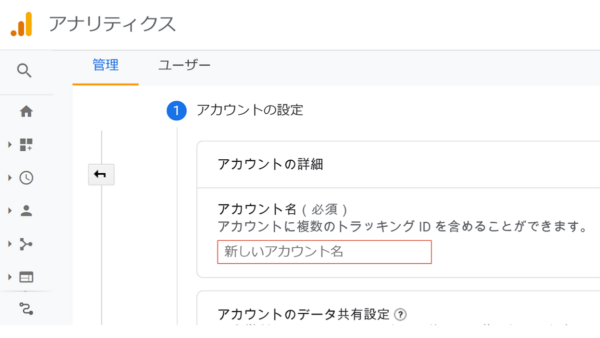
プロパティの設定
プロパティの設定は後で編集可能です。(管理で編集する)
- プロパティ名を入力
- レポートのタイムゾーンと通貨を日本を選択する
サイト別にプロパティを作るのでわかりやすい名前をつけます。
ビジネスの概要を選択後、作成をクリック、利用規約に同意。プロパティの設定の設定が終了しました。
データストリームの設定
- ウェブを選択
- ウェブサイトの URLを入力し名前をつける
- 拡張計測機能のONまたはOFF
- <head>にタグを貼る
拡張機能はインタラクションを自動的に測定する機能です。
インタラクション
広告で発生する主要なユーザー行動を指します。テキスト広告やショッピング広告のクリックやスワイプ、動画広告の視聴、電話番号表示オプションでの通話などが該当します。
アナリティクヘルプ
| 拡張機能 OFF | ページビュー数の測定 |
| 拡張機能 ON | ページビュー数、スクロール数、離脱クリック、サイト内検索。動画エンゲージメント。ファイルのダウンロード |
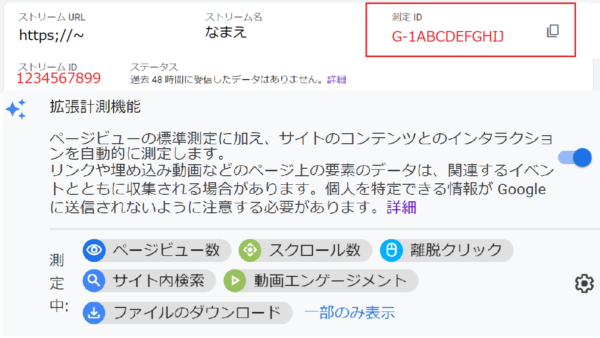
<head>にタグを貼る
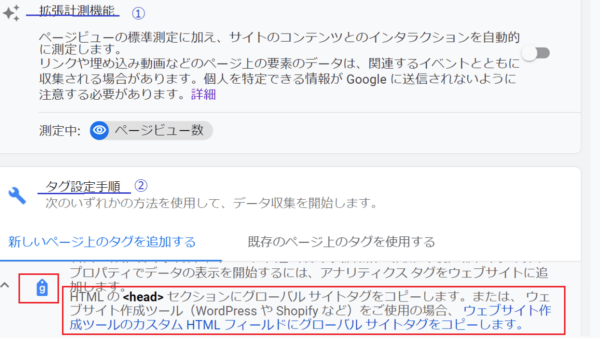
GoogleアナリティクストラッキングIDと新しい測定ID
- 2020年10月までユニバーサルアナリティクスプロパティ
- 2020年10月以降 Google アナリティクス 4 プロパティ
| トラッキングID | UA-000000-2 |
| 測定ID | G-XXXXXXX |
Google アナリティクス 4 プロパティをご使用の場合、トラッキング ID の代わりに測定 ID が発行されます。測定 ID は「G-XXXXXXX」という形式
Google アナリティクス
Google アナリティクス 4 プロパティの測定IDの確認手順
- アカウント→プロパティ→データ ストリーム
- ストリームを選択
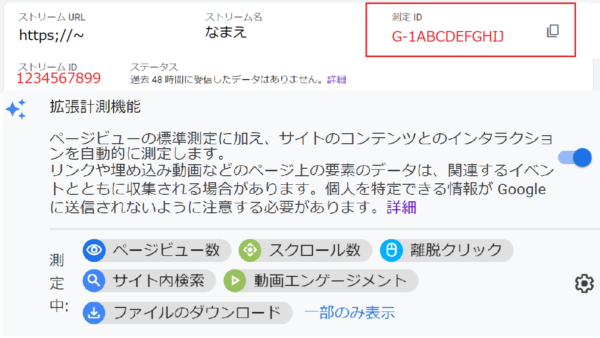
GoogleアナリティクストラッキングIDの確認手順
- Googleアナリティクスのアカウントにログインする
- 管理をクリックする
- アカウントを選ぶ
- プロパティを開く
- トラッキングIDを確認する